iCareFone Transfer - N°1 pour le transfert WhatsApp
Transférer, sauvegarder et restaurer WhatsApp en un clic
Transférer WhatsApp Android & iOS
Transférer WhatsApp sans Réinitialisation
L’application WhatsApp fait partie des nombreuses plateformes de réseaux sociaux qui nous permettent de nous connecter entre nous. Nous pouvons envoyer et recevoir des médias dans les discussions comme les vidéos. Il peut arriver parfois qu’on est envie de les stocker ailleurs sur un ordinateur.
Avec l’avancée de la technologie, quelques logiciels ont su se démarquer pour la sauvegarde et la lecture des données. Alors si vous souhaitez sauvegarder une donnée précise, il existe des méthodes pour le faire avec ou sans logiciels.
Cet article vous présente donc quelques méthodes pour transférer vidéo WhatsApp sur PC.
Transférer WhatsApp & WhatsApp Business entre iOS et Android en facilité sans effacer données de l'appareil.
UltData for Android est un logiciel qui peut vous permettre de récupérer toutes sortes de fichiers, y compris données WhatsApp, vidéo, photos, contacts, sms d’appareil Android, etc. En conséquence, vous avez la possibilité de transférer vos vidéos WhatsApp sur PC depuis un téléphone Android à l’aide de cet outil. Pour cela :
Installez le logiciel sur votre ordinateur et lancez-le, sélectionnez « Récupérer données WhatsApp ».
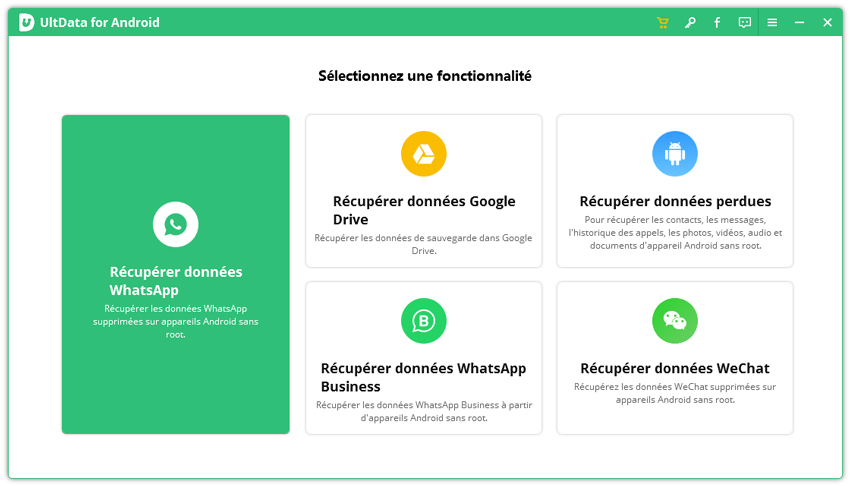
Connectez ensuite votre téléphone à votre pc via un câble USB puis activez le débogage, après cela, cliquez sur « Commencer » pour lancer le processus d’analyse des données WhatsApp.

Veuillez patienter un le processus d’analyse.
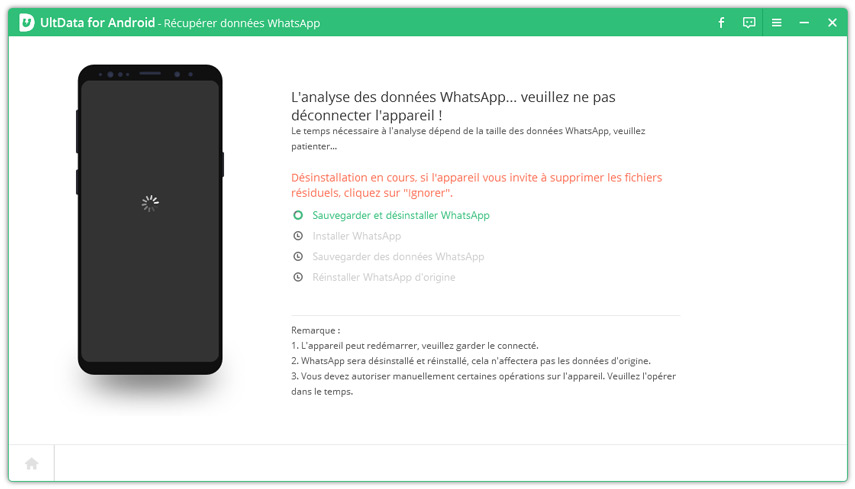
Après l’analyse, vous verrez vos vidéos WhatsApp, prévisualisez-les et pressez sur « Récupérer » afin de transférer vos vidéos WhatsApp sur l’ordinateur.

Une autre façon de transférer vos vidéos WhatsApp est d’envoyer les discussions où elles se trouvent par mail. Vous pouvez bien sûr les sélectionner une à une pour les faire partager par mail, mais il serait plus efficace d’envoyer toute la discussion afin de faire la sélection plus tard.
Vous serez donc obligés de passer dans chacune des discussions qui seront concernées.
Allez dans la conversation des vidéos à transférer et cliquez sur les trois points en haut à droite. Vous aurez une petite liste de paramètres. Cliquer sur l’option « Plus » qui est en dernière position. Puis ensuite sur « Exporter discussion ».

Vous avez la possibilité de sauvegarder et migrer vos vidéos d’Android sur un pc en les prenant directement de la mémoire de votre téléphone.
En branchant votre téléphone, votre pc peut accéder à vos données sur les espaces de stockage. Et vous pourrez donc transférer les données enregistrées.
Cliquez sur « Mémoire interne partagée ».

Une liste de dossiers s’affichera. Faites-la défilez et trouvez le dossier « WhatsApp ».
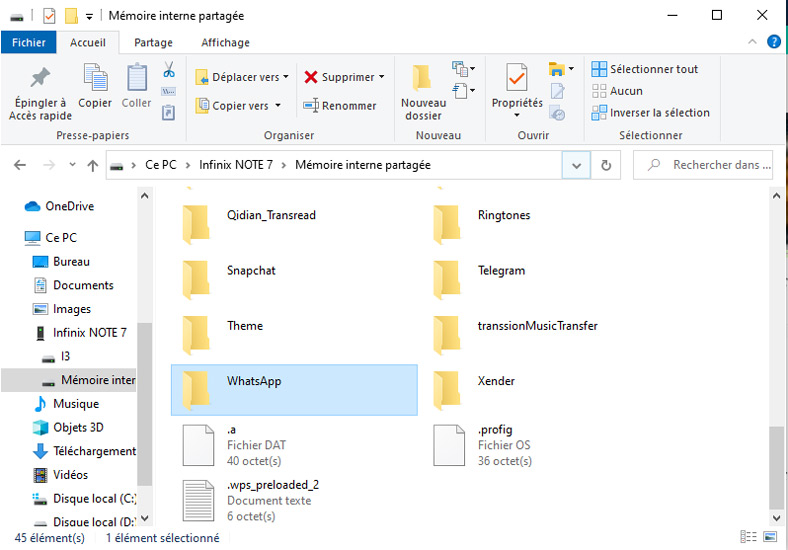
Sélectionnez le dossier « Media » qui contient tous vos médias : photos, vidéos, images, audios, etc.
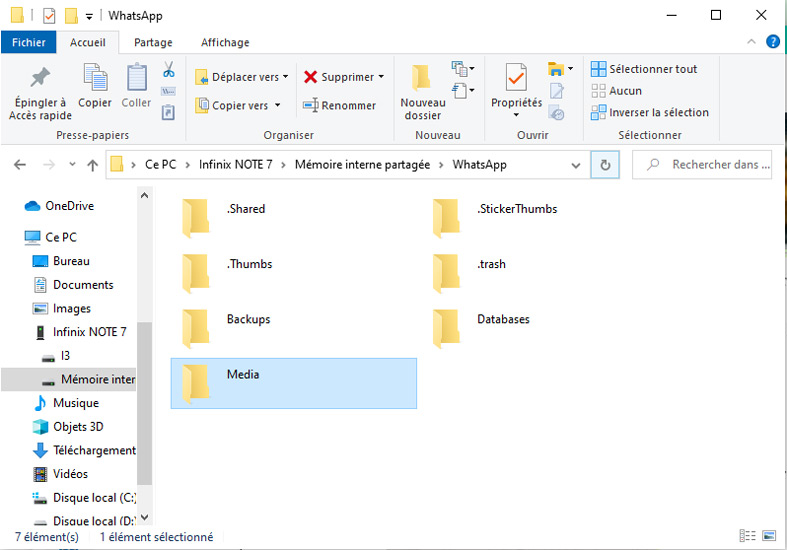
Sélectionnez « WhatsApp Video ». Vous trouverez toutes vos vidéos reçues dans WhatsApp. Vous pouvez à partir de là sélectionner celles que vous voudriez exporter sur PC.

iCareFone Transfer, gestionnaire des données WhatsApp, est un logiciel qui permet d’effectuer le transfert de tous les types de donnée WhatsApp, telles que photos, vidéos, audio, conversation etc. Vous pouvez donc transférer vos vidéos WhatsApp vers PC depuis votre iPhone et en quelques clics.
Téléchargez iCareFone Transfer depuis le site officiel de TenorShare. Puis, lancez le logiciel et cliquez sur « WhatsApp ».

Sélectionnez « Sauvegarder », ensuite cliquez sur « Sauvegarder maintenant » après avoir connecté et sélectionné l’iPhone.

Patientez un instant pour la sauvegarde des données.
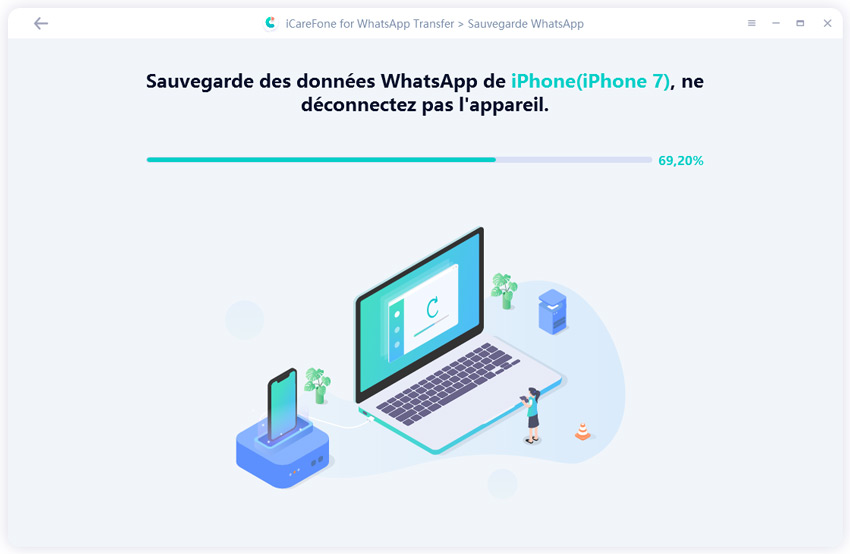
Une fois la sauvegarde terminée, tapez le bouton « Afficher » pour prévisualiser vos vidéos WhatsApp et les transférer à votre PC.

En tant que logiciel de récupération données d’appareil iOS, UltData for iOS permet de récupérer vos données perdues, stockées sur votre appareil iOS, dans votre compte iCloud ou même sauvegardées dans iTunes. En plus, avec sa simplicité, son utilité et sa puissance on pourra donc l’utiliser pour migrer nos vidéos WhatsApp sur PC.
Connectez votre iPhone à votre ordinateur via câble USB, déverrouillez votre écran d’accueil puis cliquez sur « Récupérer depuis appareils iOS ».
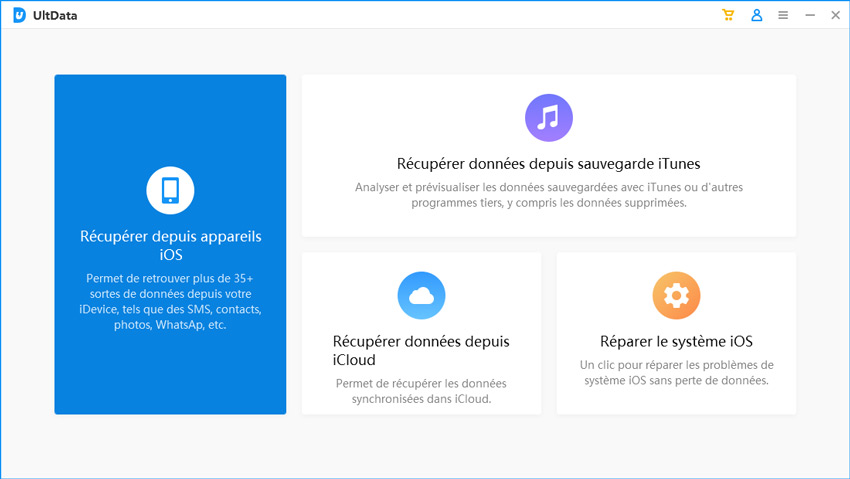
À ce niveau on va analyser toutes les données de WhatsApp. Vous allez donc cocher « WhatsApp et pièces jointes » puis « Analyser ».

Une fois l’analyse terminée, prévisualisez et sélectionnez vos vidéos. Enfin, chiquez sur « Récupérer vers PC » pour les migrer dans votre ordinateur.

Une alternative pour transférer une vidéo est de l’envoyer par mail et ensuite de le récupérer depuis votre pc en vous connectant à votre compte mail. Bien sûr cette méthode est plus contraignante que les autres. Malgré cela, voyons comment s’y prendre via e-mail :
Voilà quelques méthodes sur comment transférer vidéo WhatsApp vers PC. Si vous utilisez un appareil Android, il est recommandé de recourir à Ternorshare UltData for Android. Et sur iPhone, il est conseillé de vous servir d’iCareFone Transfer, outil destiné à gérer les données WhatsApp.


iCareFone Transfer - Transfert, Sauvegarde et Restauration de WhatsApp
puis rédigez votre avis
Par Chloé Blanchet
2025-12-10 / WhatsApp